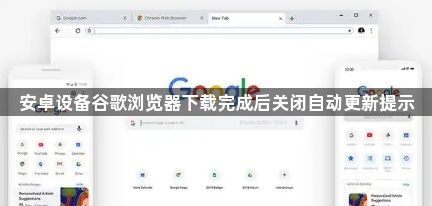
1. 通过设置应用管理关闭
- 打开安卓设备的“设置”应用,进入“应用管理”或“应用程序”列表。
- 找到并选择“Google Chrome”应用,进入应用详情页面。
- 在应用权限或常规设置中,找到“自动更新”或“通知”选项,将其关闭或设置为手动模式。
2. 修改系统服务设置
- 部分安卓设备可通过“系统服务”管理谷歌浏览器的更新行为。进入“设置”→“系统”→“服务”或“电池优化”页面,找到与Google Play服务相关的选项,将Chrome的后台活动限制为“手动启动”或“禁止”。
3. 禁用Google Play商店的自动更新功能
- 打开“Google Play商店”应用,点击左上角菜单图标,选择“设置”→“网络偏好”→关闭“自动更新应用”或“仅通过Wi-Fi更新应用”。此操作可避免所有应用(包括Chrome)自动下载更新。
4. 使用第三方工具限制更新
- 安装如“Greenify”或“AppMonster”等应用管理工具,将Chrome添加到冻结或休眠列表,阻止其后台运行和更新检查。需注意此类工具可能影响其他应用功能,需谨慎使用。
5. 卸载Chrome更新(临时解决方案)
- 进入“设置”→“应用管理”→“Google Chrome”→“卸载更新”,可将浏览器回退到旧版本。但此方法可能导致安全风险,建议仅作为临时措施。







